csv怎么转换成excel

不同的文档格式都有其特点,像csv就是以纯文本的形式保存表格数据,优势在于文件更小利于保存,弊端则是不利于编辑,因此csv怎么转换成excel一直都是很多用户关注的焦点,对此我们直接使用excel的分列功能即可完成转换。如果还需要把excel表格文件转为PDF文档进而更利于打印和保存,则需要借助万兴PDF来实现,接下来说说相关操作。
csv文件转为excel文件
一直以来都有用户关注csv怎么转换成excel的方法,这是因为csv文件是纯文本的数据文件,内容连篇累牍而且不能像编辑表格那样进行快速编辑,所以为了日常办公时更快速的处理表格数据,我们需要将csv文件直接转为excel文件,具体的操作流程如下:
步骤一:使用excel软件打开csv文件后可以看到很多数据在一起,选中文本列后点击顶部工具栏的【数据】选项,再点击【分列】选项。
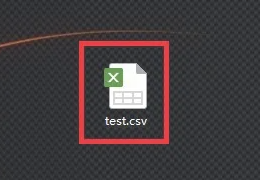
步骤二:在弹出的【文本分列向导1】中选择【原石数据类型】后,再点击【下一步】按钮。
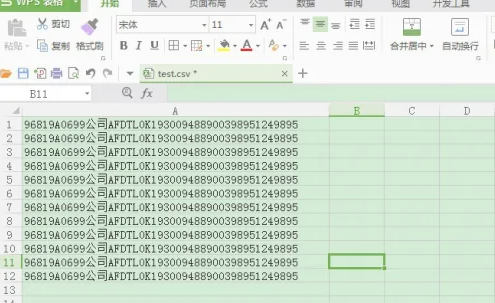
步骤三:在【文本分列向导2】面板中选择【分隔符号】后,再继续点击下一步。
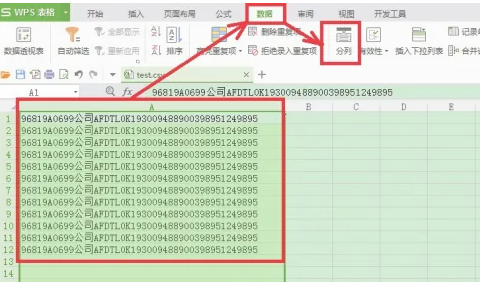
步骤四:在【文本分列向导3】对话框中可以直接预览分列后的表格数据,确认无误点击【完成】按钮。
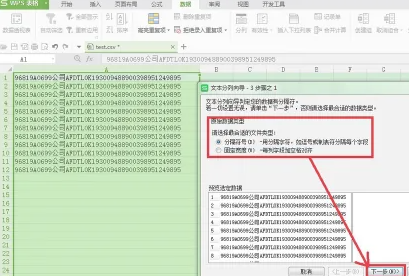
步骤五:点击顶部的【文件】【另存为】按钮后,将文件保存为excel文件即可。
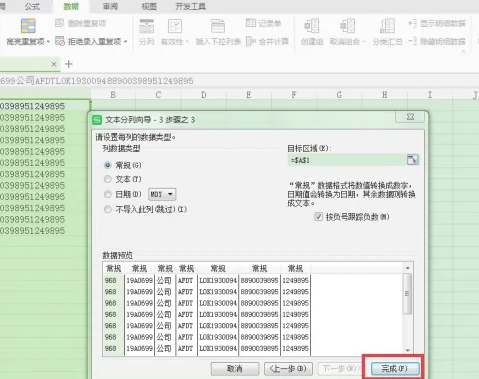
excel文件转为PDF文件
刚才我们介绍了csv怎么转换成excel的方法,转换后我们就可以对表格数据进行筛选分类等复杂的操作,而对于需要打印表格数据等其他操作的用户而言,往往还会关注excel文件如何转为PDF文档,对此我们就要使用万兴PDF来实现,具体的操作流程在下载新版万兴PDF后进行如下操作。
步骤一:双击图标启动万兴PDF后点击顶部导航栏的【转换】按钮,然后点击次级导航栏的【更多】按钮。

步骤二:在弹出的对话框中选择【excel转PDF】选项,然后在弹出的窗口中选择excel文件,按住Ctrl键可实现多选。

步骤三:上传后设置PDF文档的保存路径和文件名,点击【转换】按钮即可完成转换。
在线端excel转PDF文档
刚才介绍了csv怎么转换成excel的方法,同时还介绍了使用万兴PDF将excel文件转为PDF的操作方法,接下来再来说说在不下载任何软件的情况下,直接使用在线端完成excel到PDF转换的方法,具体操作流程如下:
步骤一:启动浏览器后在网址栏输入https://www.hipdf.cn/网址后按下回车键,点击顶部导航栏的【转换】按钮。
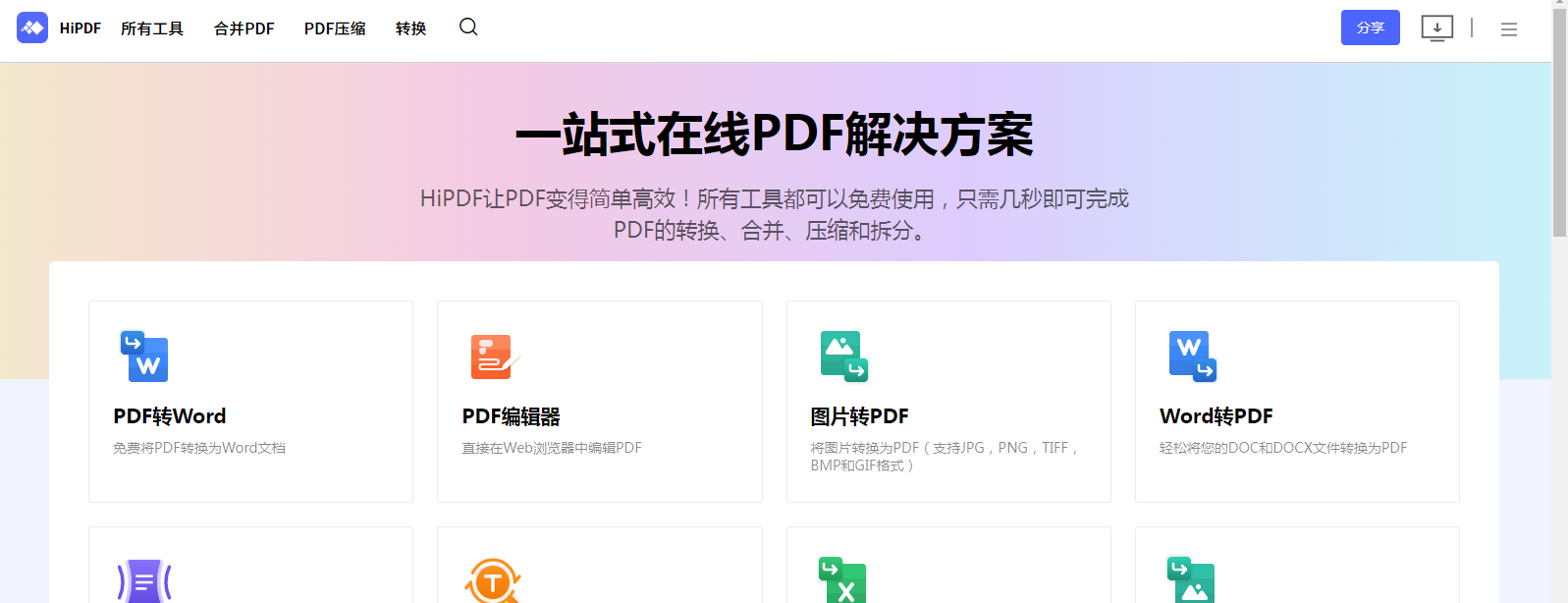
步骤二:页面跳转后点击【excel转PDF】选项,然后等待页面跳转后点击页面中间的【选择文件】按钮。
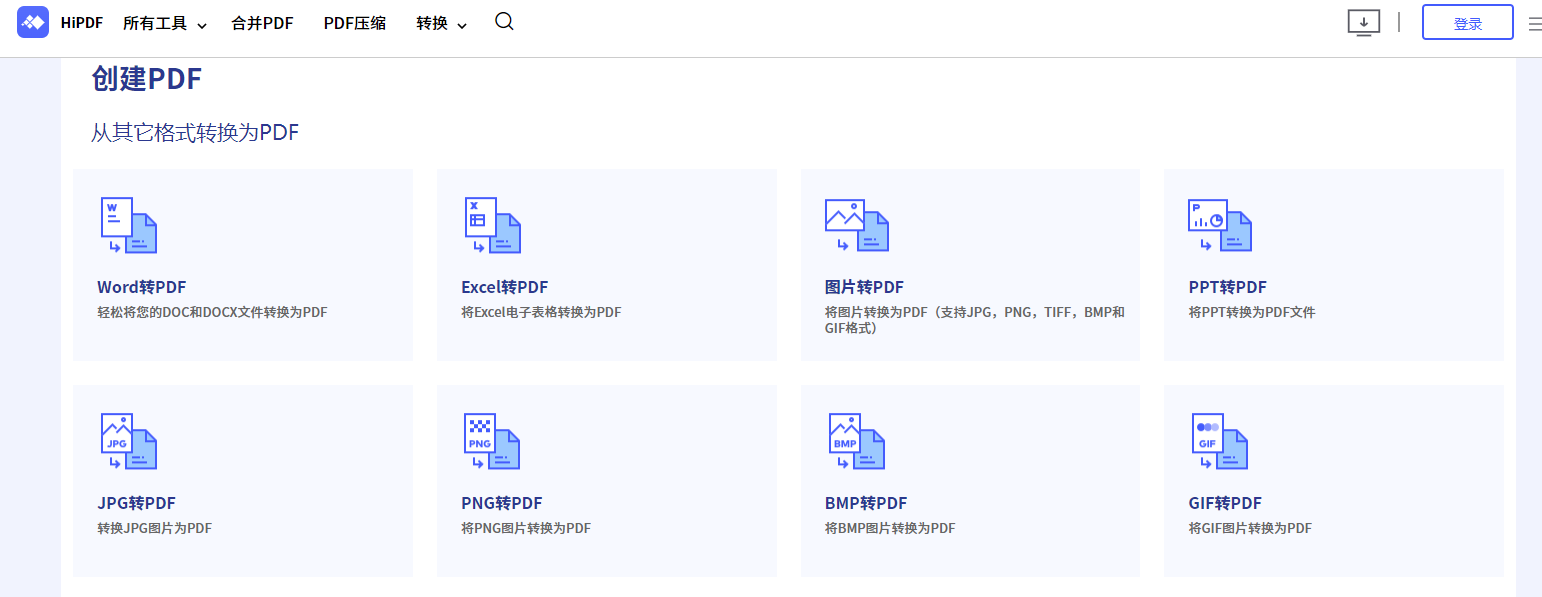
步骤三:在弹出的窗口中选择需要转为PDF的文档,按住Ctrl键可以实现多选上传。
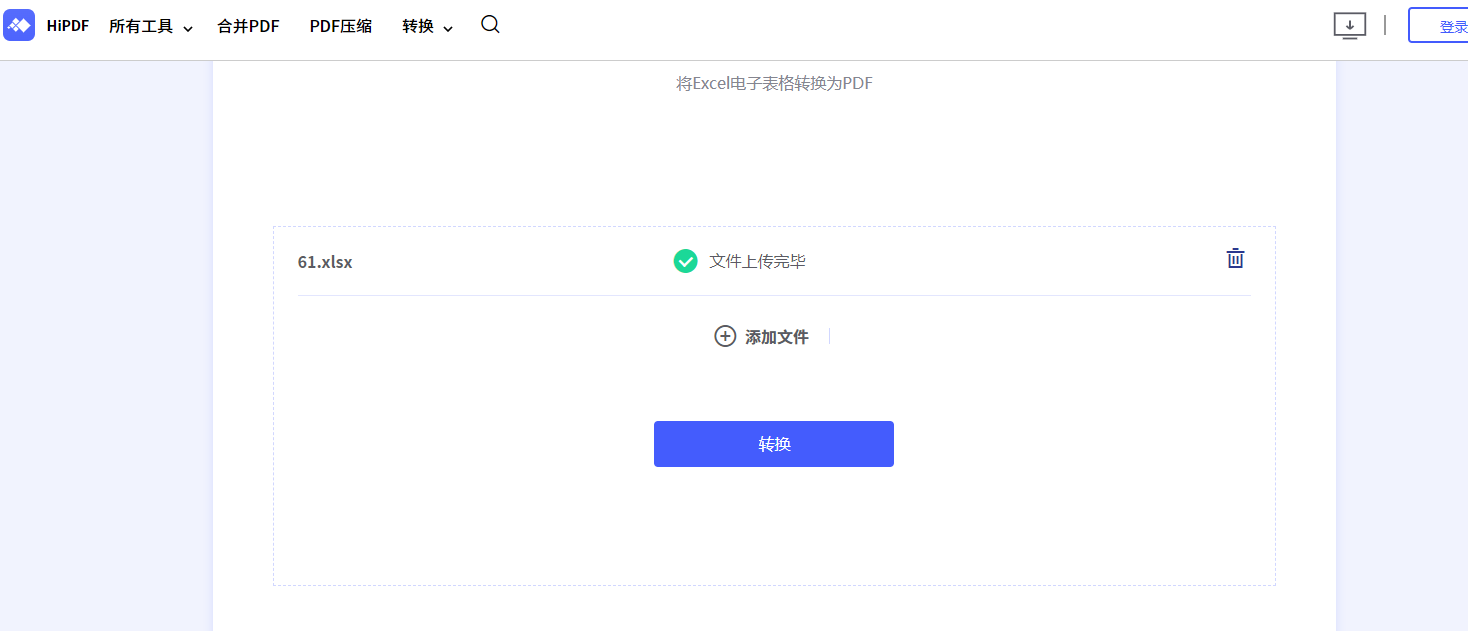
步骤四:点击【转换】按钮后可查看转换进度,点击【下载通道一】【下载通道二】按钮即可下载转换后的PDF文档。
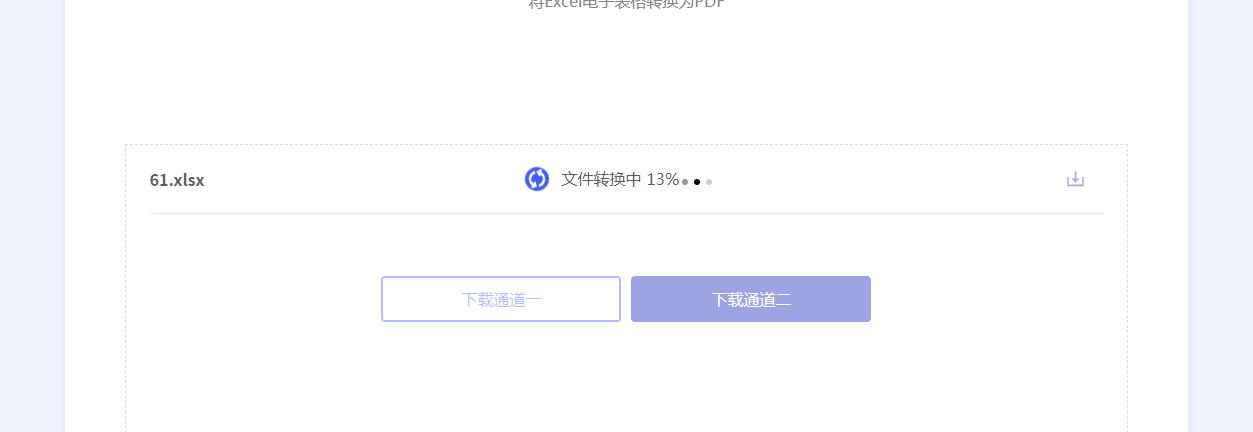
以上介绍的就是csv怎么转换成excel的方法以及将excel表格转为阅读性更好的PDF的方法,掌握这些后日常办公再来处理表格数据就能做到事半功倍,随时选择更适合自己的文档格式。

